Incluso después de casi una década desde su lanzamiento, GTA 5 sigue siendo el mejor juego de acción y aventuras jamás lanzado. Desde los personajes hasta la mecánica del juego, todo es perfecto hasta la séptima entrega de la serie GTA.
Sin embargo, muchos jugadores aún experimentan problemas de velocidad de fotogramas y tartamudeos mientras juegan GTA 5. Si también eres parte del mismo grupo, no busques más. Simplemente siga esta guía completa para solucionar problemas de baja velocidad de fotogramas en GTA 5 en PC con Windows. Verificar por fin !! Soluciona el problema de GTA 5 no funciona al pulsar el icono del juego.

¿Por qué GTA 5 tiene una mala velocidad de fotogramas en una PC con Windows?
Te encontrarás constantemente con problemas de velocidad de fotogramas en GTA 5 si el sistema no cumple con los requisitos mínimos para ejecutar el juego. Puede verificar estos requisitos del sistema para ejecutar GTA 5 en Sitio web oficial de Rock Star. Pero, ¿y si el sistema cumple con todos los requisitos y sigues teniendo problemas?
En este caso, las tarjetas gráficas antiguas suelen ser las principales culpables. El problema también puede ocurrir debido a aplicaciones innecesarias que se ejecutan en segundo plano. Además, las configuraciones del juego configuradas incorrectamente también pueden causar el problema.
Cualquiera que sea la parte del sistema que esté causando el problema, puede resolver el problema en GTA 5 con las siguientes soluciones.
1. Cierra cualquier aplicación innecesaria en segundo plano
Aunque GTA 5 es un juego que tiene casi una década, requiere una buena cantidad de GPU para funcionar sin ningún problema. Pero varias aplicaciones con uso intensivo de gráficos que se ejecutan en segundo plano consumirán memoria constantemente, lo que dejará a GTA 5 con recursos limitados.
Como solución, considere cerrar todas las aplicaciones que se ejecutan en segundo plano. Aquí está cómo hacerlo.
- Abra el administrador de tareas con Ctrl + Shift + Esc.
- Haga clic con el botón derecho en las aplicaciones que ocupan mucha memoria, como Google Chrome, y elija termina el trabajo.
Eso es todo. Ahora inicie el juego y verifique si hay una mejora en el rendimiento.
2. Actualice el controlador de gráficos
Como se mencionó anteriormente, el controlador de gráficos obsoleto o dañado es la razón principal detrás del problema de baja velocidad de cuadros en cualquier juego de Windows. Tendrá que actualizar su controlador de gráficos para solucionar el problema. Puede hacerlo siguiendo los pasos a continuación.
- Haga clic en Win + X Y elige Administrador de dispositivos de la lista.
- Haga doble clic Adaptadores de pantalla.
- Haga clic derecho en el controlador de gráficos instalado y elija Actualización del controlador de la lista.
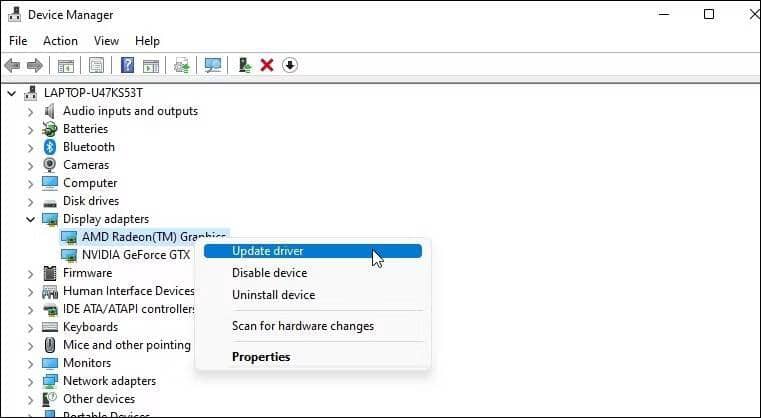
- Seleccione Buscar automáticamente Acerca de los conductores.
Espere a que se complete el proceso de actualización. Después de eso, reinicia el juego y verifica si el problema persiste.
3. Alimentado por un procesador NVIDIA de alto rendimiento
Las PC modernas con Windows vienen con dos tarjetas gráficas. La primera suele ser una tarjeta gráfica integrada, mientras que la segunda es una tarjeta gráfica dedicada.
El sistema cambia automáticamente a la tarjeta gráfica dedicada cuando los requisitos de la aplicación superan las limitaciones de la tarjeta gráfica incluida en la placa base. Sin embargo, puede forzar que una aplicación se ejecute en la tarjeta gráfica dedicada en lugar de los gráficos integrados, lo que ayudará a mejorar el rendimiento.
Estos son los pasos para ejecutar GTA 5 en un procesador NVIDIA de alto rendimiento.
- Abra el Panel de control de NVIDIA.
- Abierto Gestión de configuración 3D de la parte derecha.
- Cambiar a Configuraciones de la aplicación.
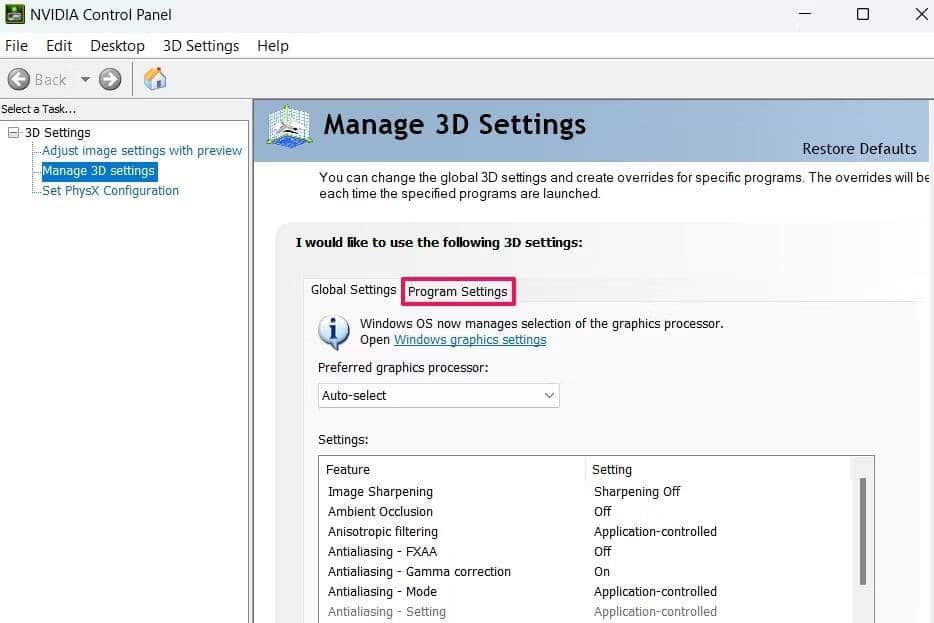
- Haga clic en el icono desplegable debajo Seleccione una aplicación para personalizar.
- Elija y agregue el archivo GTA 5.exe.
- Haga clic en el ícono desplegable debajo de Seleccione el procesador de gráficos preferido para esta aplicación y elija Procesador NVIDIA de alto rendimiento.
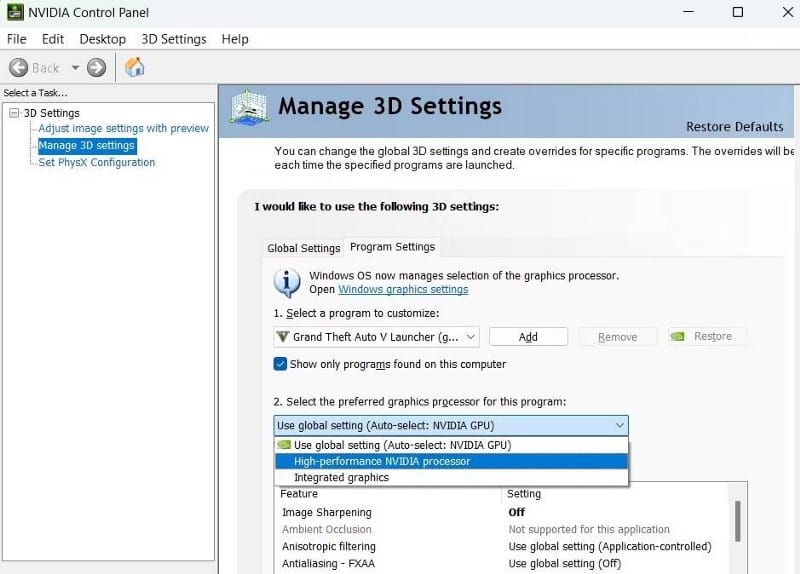
Eso es todo. Cierra el panel de control, abre el juego y comprueba el problema.
4. Ajusta la configuración del juego
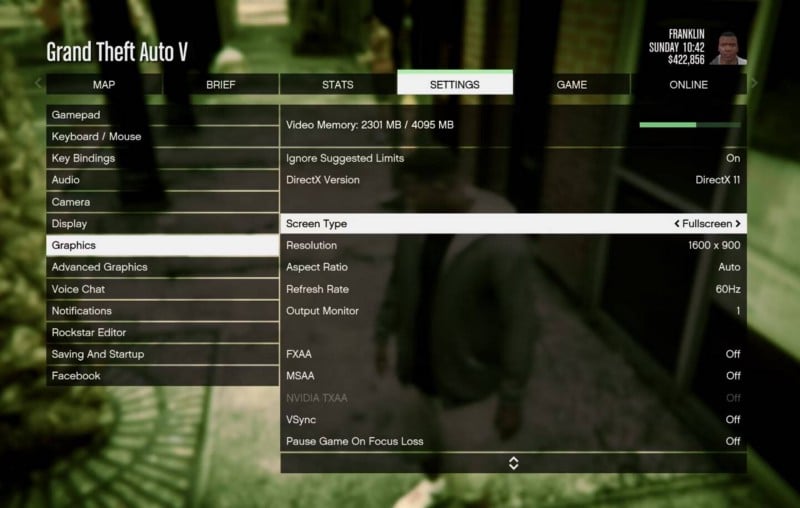
Una de las mejores formas de solucionar los problemas de velocidad de fotogramas baja es realizar cambios dentro del juego. Estos son los cambios que puede realizar en GTA 5 para mejorar el rendimiento general.
- DirectX: DirectX 10 o DirectX 10.1
- Tipo de pantalla — Pantalla completa
- Resolución — Resolución nativa
- Frecuencia de actualización: 60 Hz
- FXAA — Desactivado
- MSAA — Desactivado
- VSync — Desactivado
- Pausa Juego Activado Pérdida de enfoque — Desactivado
- Calidad de la textura: normal
- Calidad del sombreador: normal
- Calidad de la sombra: normal
- Reflexión MSAA — Apagado
- Calidad del agua: alta
- Calidad de las partículas: normal
- Calidad del césped: normal
- Sombras suaves: NVIDIA PCSS (GPU NVIDIA) o AMD CHS (GPU AMD)
- Post FX — Normal
- Filtrado anisotrópico — Desactivado
Guarde la configuración. A continuación, vaya a la configuración avanzada de gráficos, apague todo y guarde la configuración. Verificar Cómo mejorar el rendimiento de los juegos cambiando la configuración de Windows 10.
5. Cambiar la configuración de energía

Su PC con Windows viene con diferentes opciones de energía, cada una con sus propios usos. Por ejemplo, para jugar juegos como GTA 5, considere usar el modo de mejor rendimiento.
- Abra Configuración usando teclas de acceso rápido Win + I.
- En la pestaña Sistema, seleccione energía y batería.
- Haga clic en el icono del menú desplegable junto a Modo de energía y seleccione mejor actuacion.
6. Borrar Carpeta Temporal
Windows tiene una carpeta dedicada a almacenar archivos temporales para todas las aplicaciones instaladas. Pero con el tiempo, estos archivos pueden corromperse y ralentizar el rendimiento del sistema, lo que afecta a aplicaciones como GTA 5.
Por lo tanto, asegúrese de borrar la carpeta temporal con regularidad para mantener el sistema en las mejores condiciones. Aquí está cómo hacerlo.
- Abra el cuadro de diálogo Ejecutar con Win + R.
- Tipo % Temp% Y presione Participar.
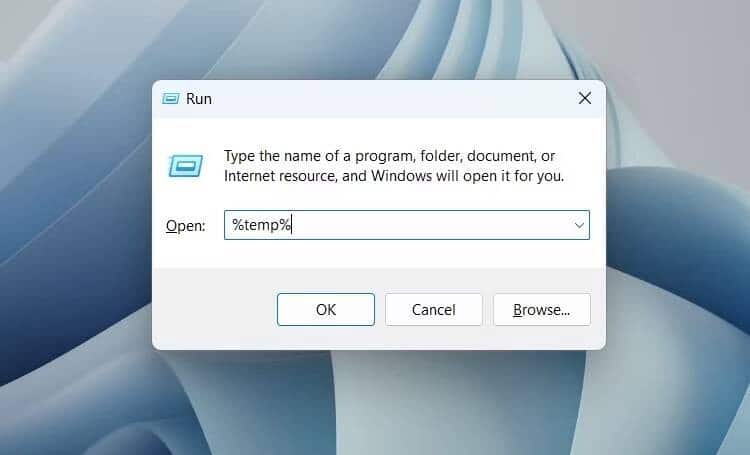
- Defina todo lo que hay dentro con Ctrl + A , haga clic derecho y elija la opción Eliminar.
7. Descarga la última actualización de Windows
El problema también puede ser causado por un sistema operativo Windows obsoleto. Como solución, descargue la última actualización de Windows. Aquí está cómo hacerlo.
- Configuración abierta.
- Seleccione Windows Update de la parte derecha.
- Hacer clic Buscar actualizaciones.
Windows ahora buscará y descargará las actualizaciones disponibles.
8. Realiza un arranque limpio
La siguiente solución en la lista es realizar un inicio limpio. Un inicio limpio iniciará el sistema con una cantidad mínima de controladores y aplicaciones.
Puede realizar un inicio limpio siguiendo estos pasos.
- Abra el cuadro de diálogo Ejecutar y escriba msconfig , Y presione Participar.
- Cambiar a pestaña الخدمات.
- casilla de verificación Esconder todos los servicios de Microsoft.
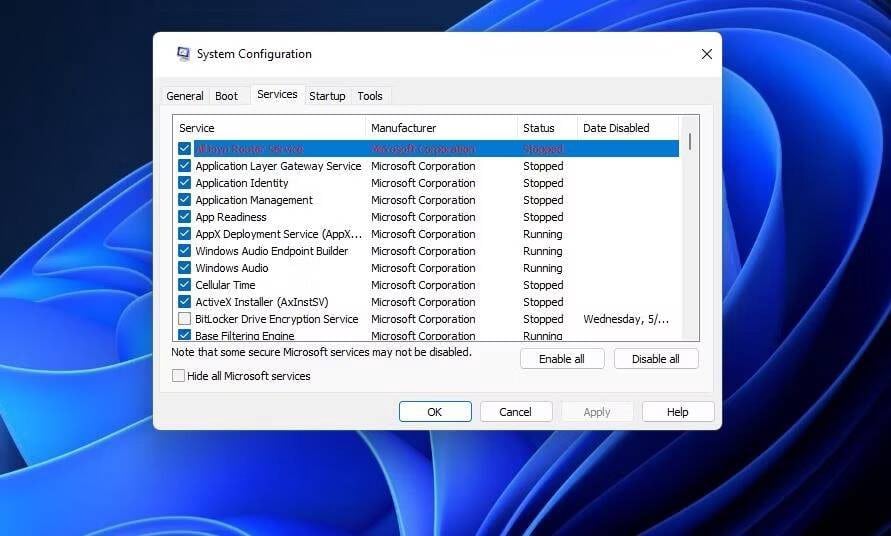
- Hacer clic Desactivar todo.
- Cambiar a pestaña puesta en marcha.
- Hacer clic Abrir Administrador de tareas.
- Haga clic derecho en todas las aplicaciones innecesarias y seleccione desactivar.
- Ir a la pestaña puesta en marcha de nuevo y haga clic Ok.
Si eso soluciona su problema, significa que uno de los servicios que deshabilitó está afectando su velocidad de fotogramas. Como tal, si desea solucionar el problema, intente Volver a habilitar los servicios Lentamente hasta que regrese la demora, luego actualice o elimine el servicio que está causando el problema. Verificar Los mejores juegos de GTA que puedes jugar en Android e iOS ahora mismo.
Tasa de fotogramas de GTA 5 baja, fija
Las soluciones anteriores no solo garantizarán que obtenga un mejor FPS que antes, sino que también eliminarán el problema de la tartamudez. Sin embargo, si ninguna de las soluciones ayuda, considere reinstalar el juego para resolver el problema. Ahora puedes ver Cómo solucionar problemas de juegos con FPS bajos en Windows.







